TUTO - Changer le mode de paiement de mon abonnement fixe
Depuis Mon espace zeop, j'ai la possibilité de changer le mode de paiement de mon abonnement fixe. Chacun de mes abonnements fixe et mobile peut avoir un mode de paiement différent
Depuis Mon espace zeop, j'ai la possibilité de passer le mode de paiement de mon abonnement fixe :
- en prélèvement s'il ne l'est pas déjà
- et de changer le compte de prélèvement
Pour toute autre demande liée au mode de paiement de mon contrat fixe, je contacte le service client depuis Mon espace zeop
Le changement du mode de paiement de mon abonnement fixe sera pris en compte pour la prochaine facture.
Prérequis
- J'ai accès à Mon espace zeop
- Je me suis muni de mon RIB
Pour changer le mode de paiement de ma facture
- Je me connecte à Mon espace zeop avec mon identifiant et mon mot de passe
Si je ne connais pas mon mot de passe, je peux en créer un nouveau cf. TUTO - Réinitialiser le mot de passe de Mon espace zeop
Si je connais pas mon identifiant, je peux le retrouver cf. TUTO - Retrouver l'identifiant de Mon espace zeop
- Par défaut mon contrat fixe s'affiche
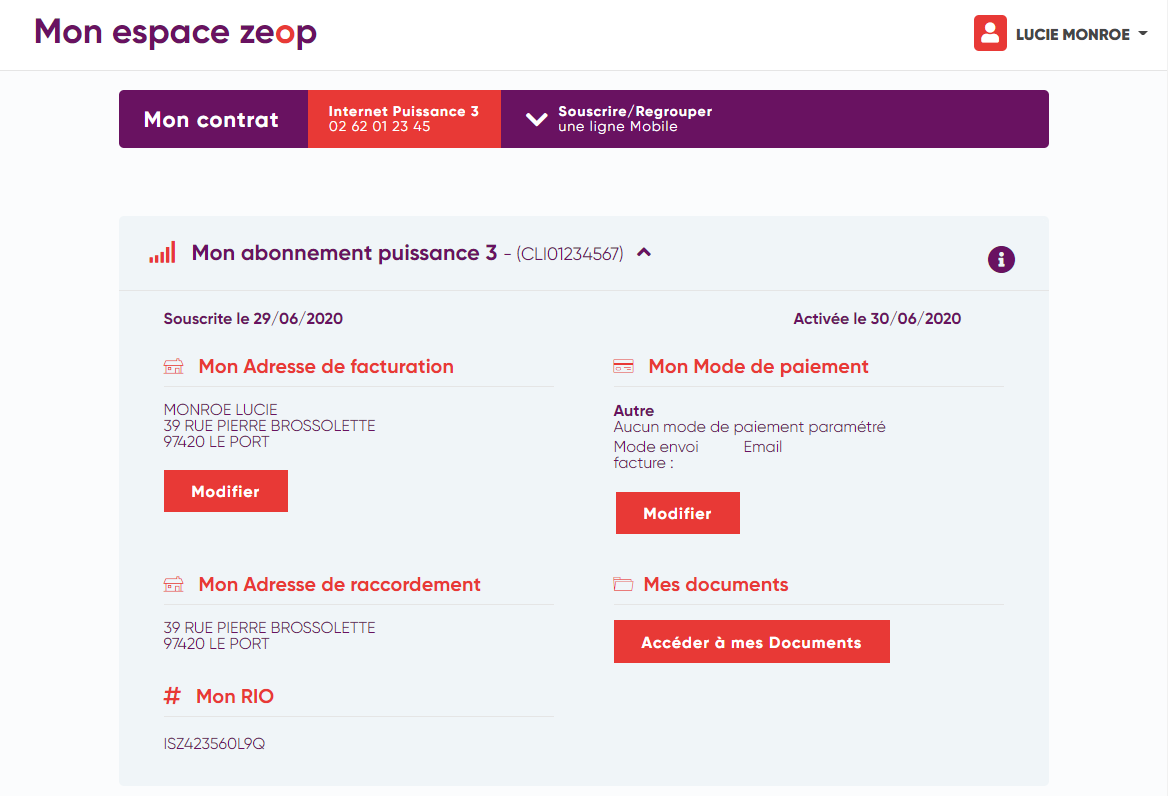
- Dans la rubrique « Mon mode de paiement », je clique sur le bouton « Modifier »
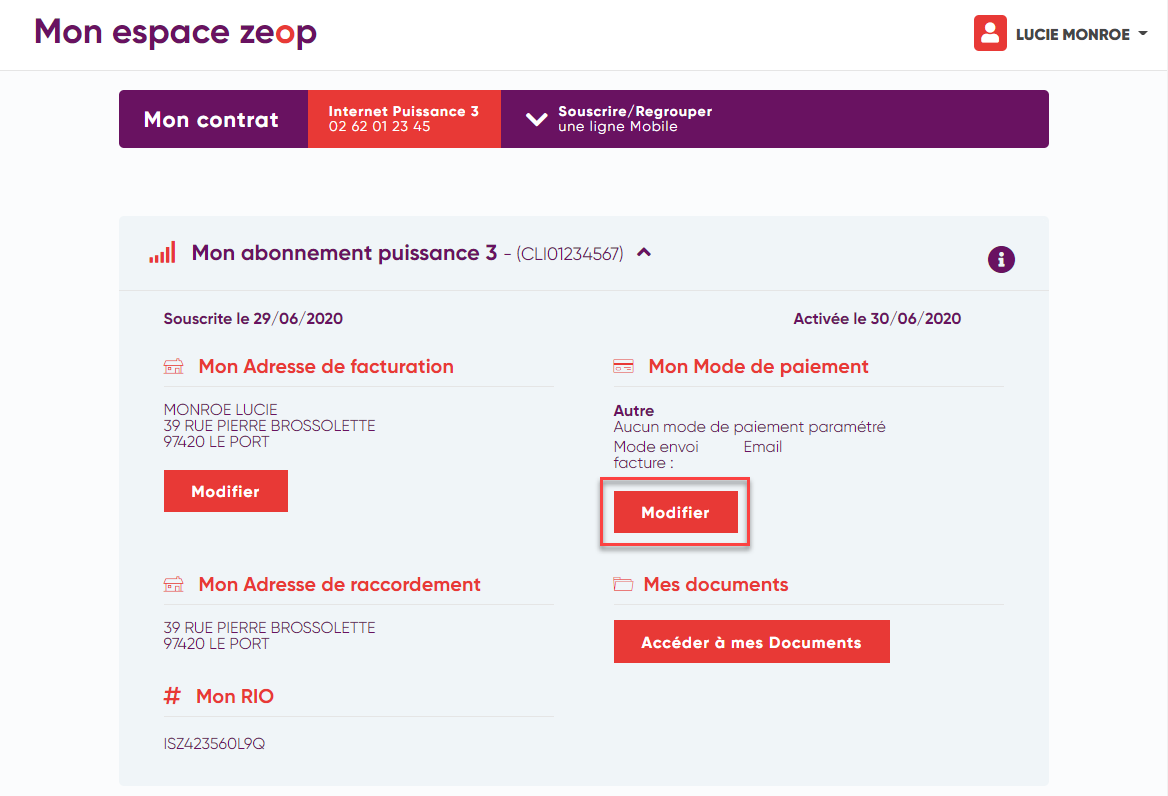
- Je saisis mes informations bancaires :
- Titulaire du compte bancaire : nom du titulaire du compte
- IBAN : numéro IBAN du compte
- BIC : numéro de la banque
- Banque : nom de l'établissement bancaire
-
- Prénom : prénom du signataire du mandat
- Nom : nom du signataire
- Adresse mail : adresse mail du signataire
- Numéro de pièce d'identité du titulaire du compte bancaire : numéro inscrit sur la pièce d'identité du titulaire du compte bancaire
- Pièce d'identité du titulaire du compte : scan au format JPG ou PDF de la pièce d'identité du titulaire du compte bancaire
- Indicatif : pour un numéro de téléphone de La Réunion choisir +262, pour un numéro de métropole choisir +33
- Téléphone mobile : numéro de téléphone mobile pour recevoir le code de signature électronique
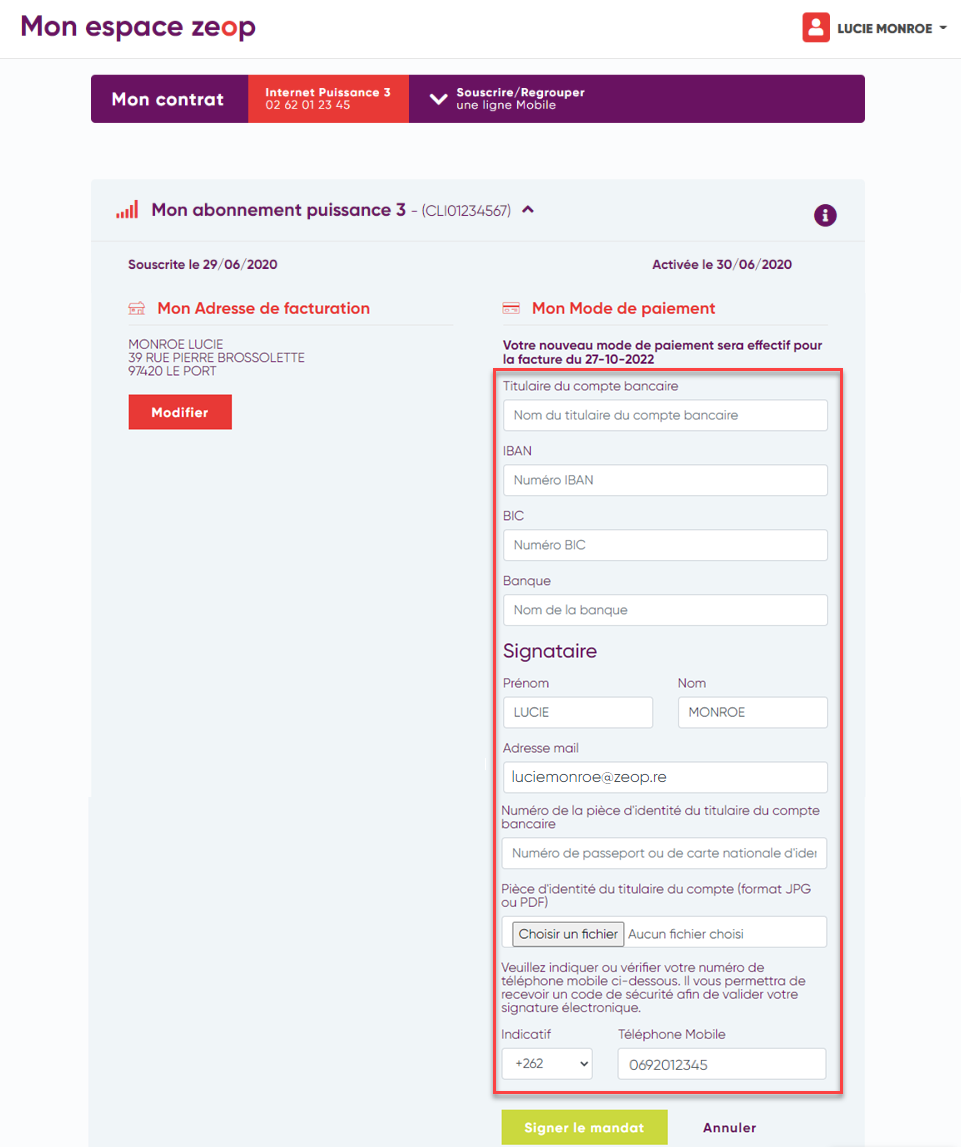
L'interface m'indique la date de la facture à partir de laquelle le changement de mode de paiement sera pris en compte. Les factures antérieures sont à payer avec le mode de paiement précédent.
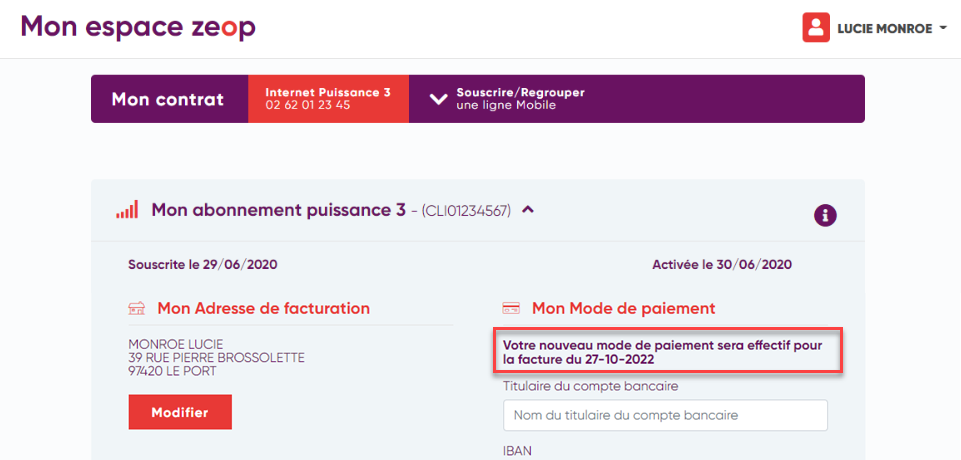
- Je clique sur le bouton « Signer le mandat » pour passer à l'étape de validation du mandat SEPA
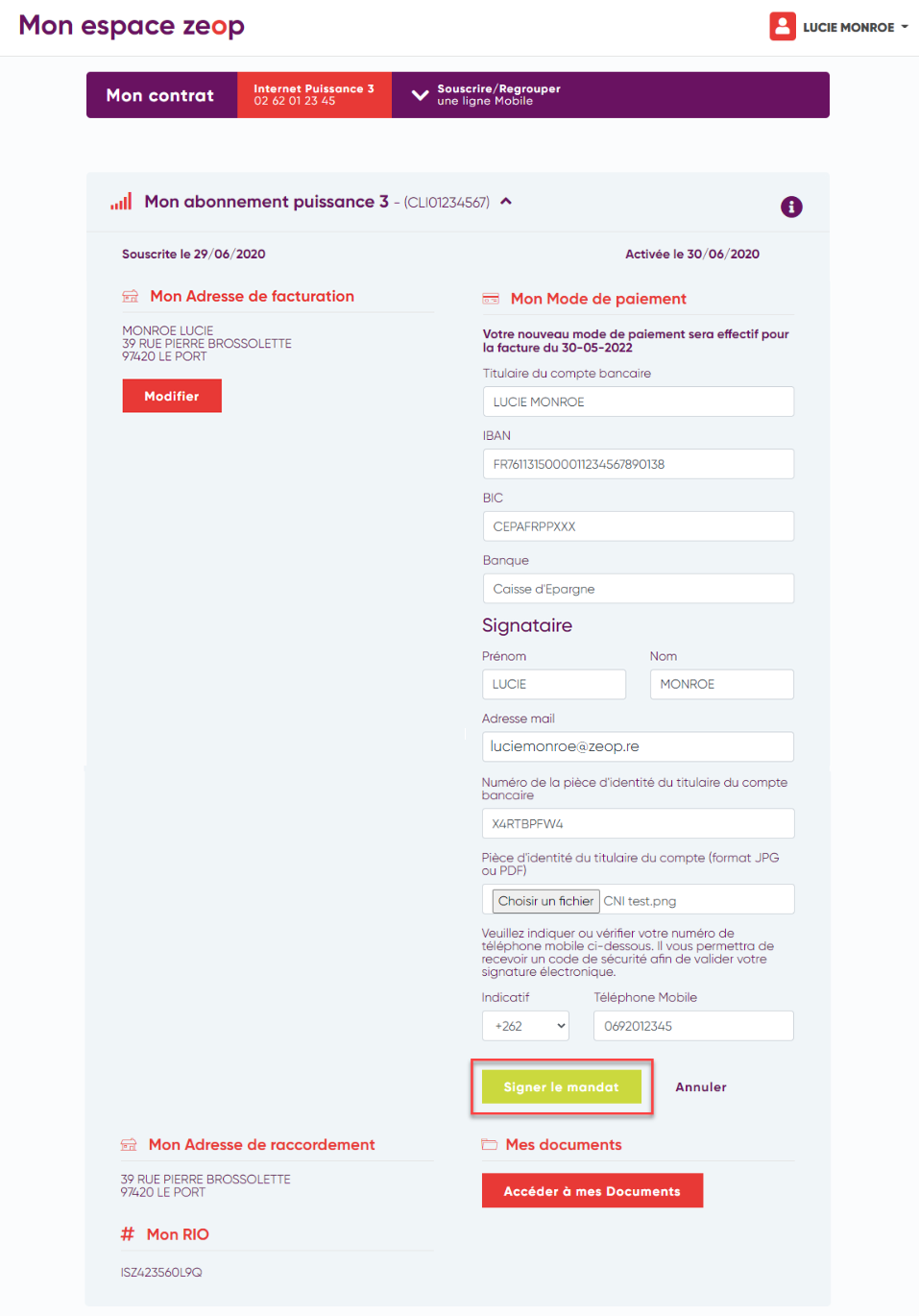
- Le mandat de prélèvement SEPA s'affiche
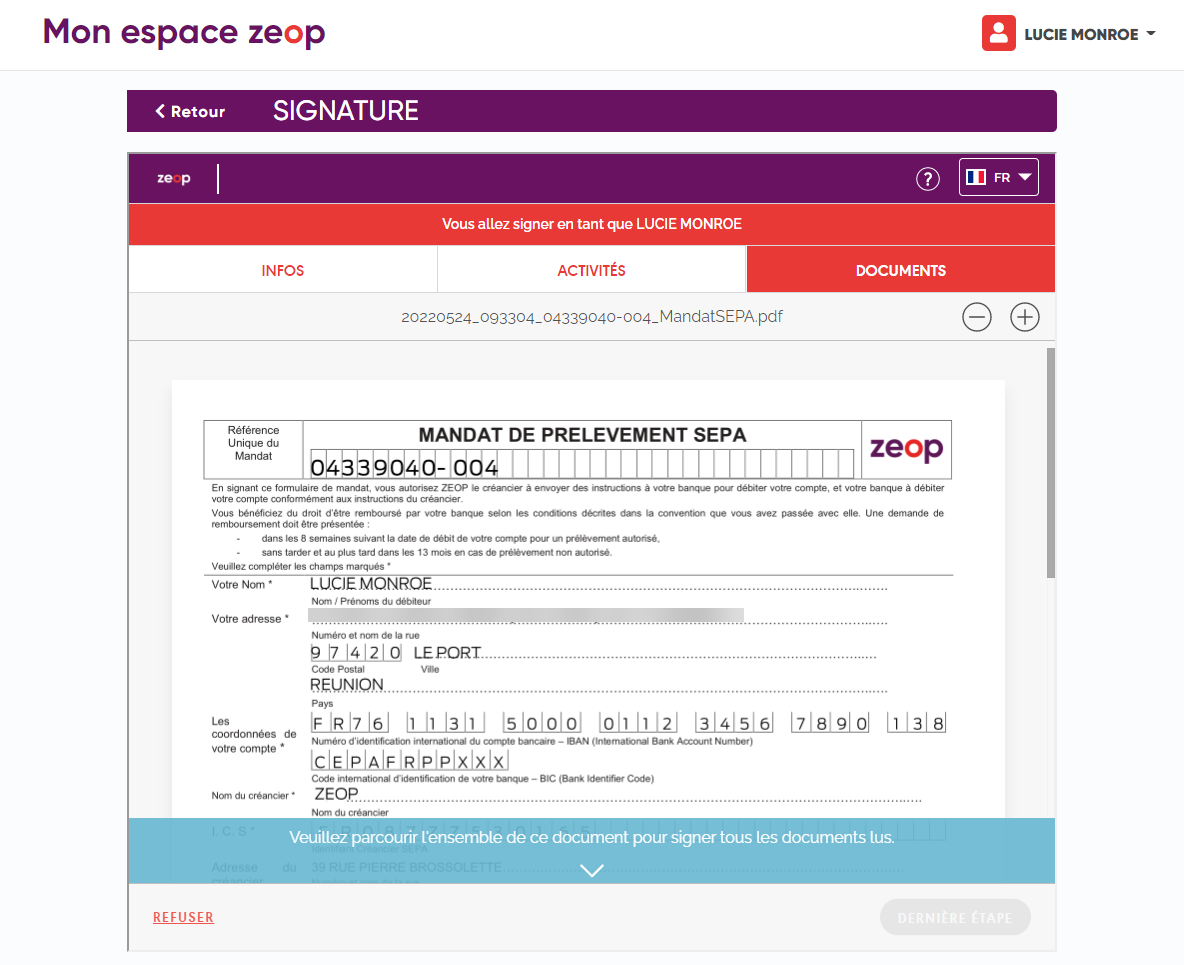
- Je parcours le document jusqu'en bas pour vérifier que les informations sont correctes et activer le bouton « DERNIÈRE ÉTAPE »
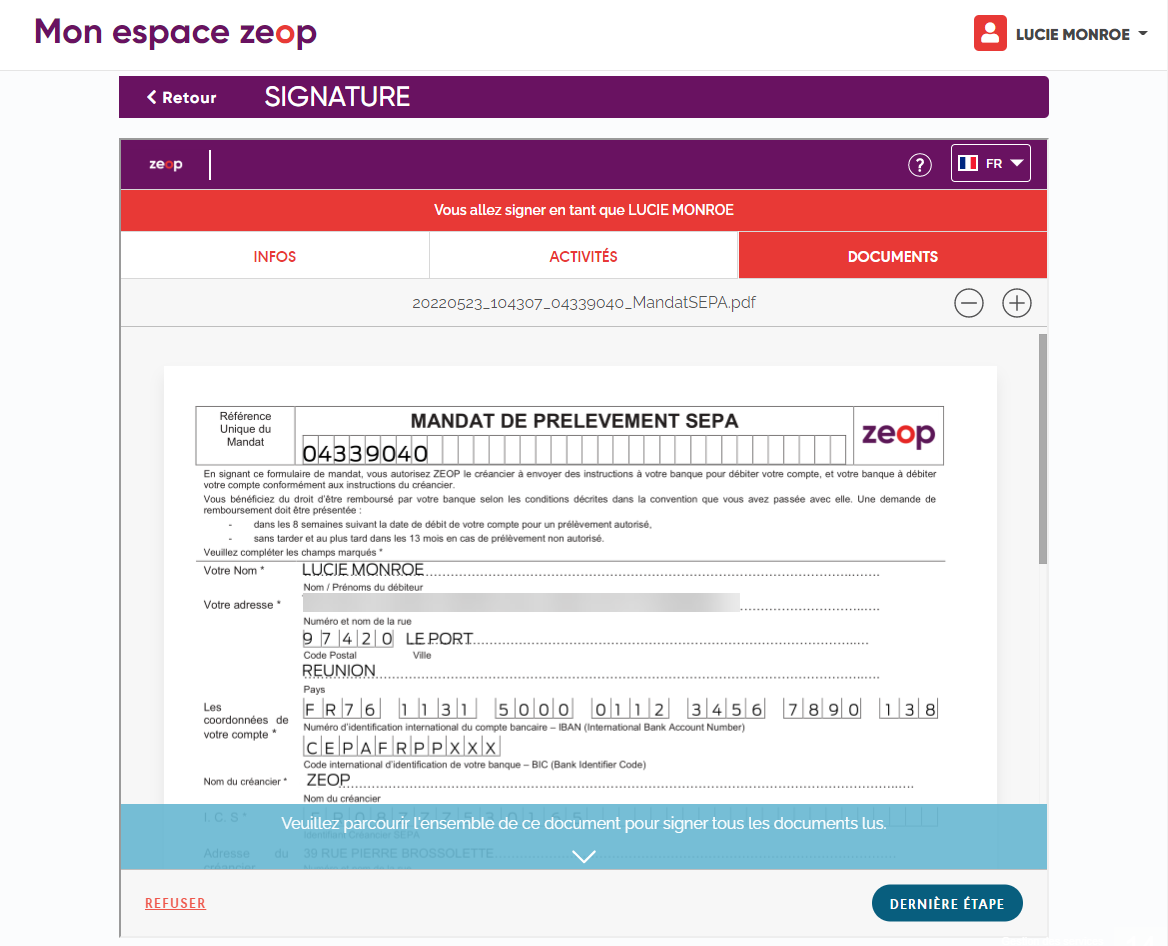
- Je clique sur le bouton « DERNIÈRE ÉTAPE »
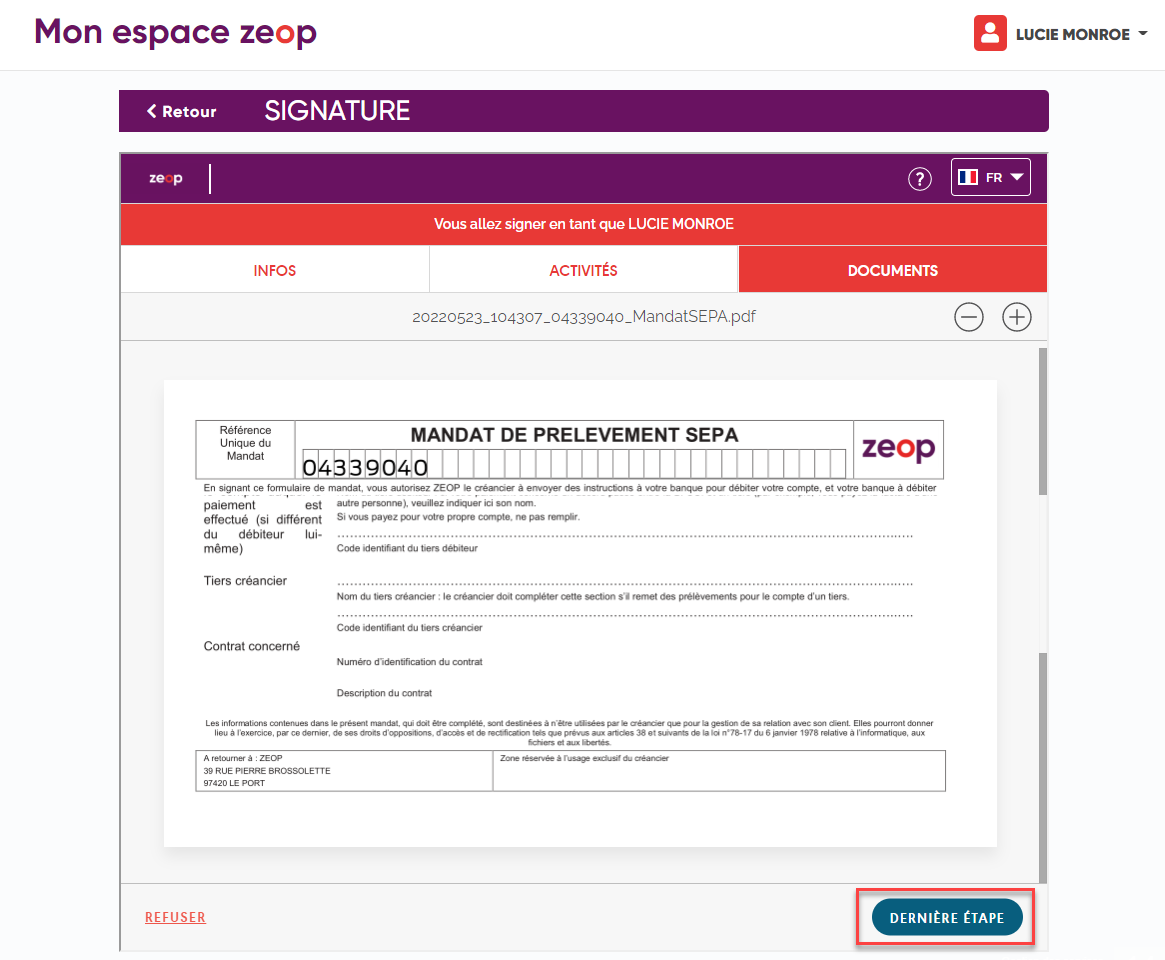
- Un écran s'affiche demandant de confirmer l'exactitude des informations
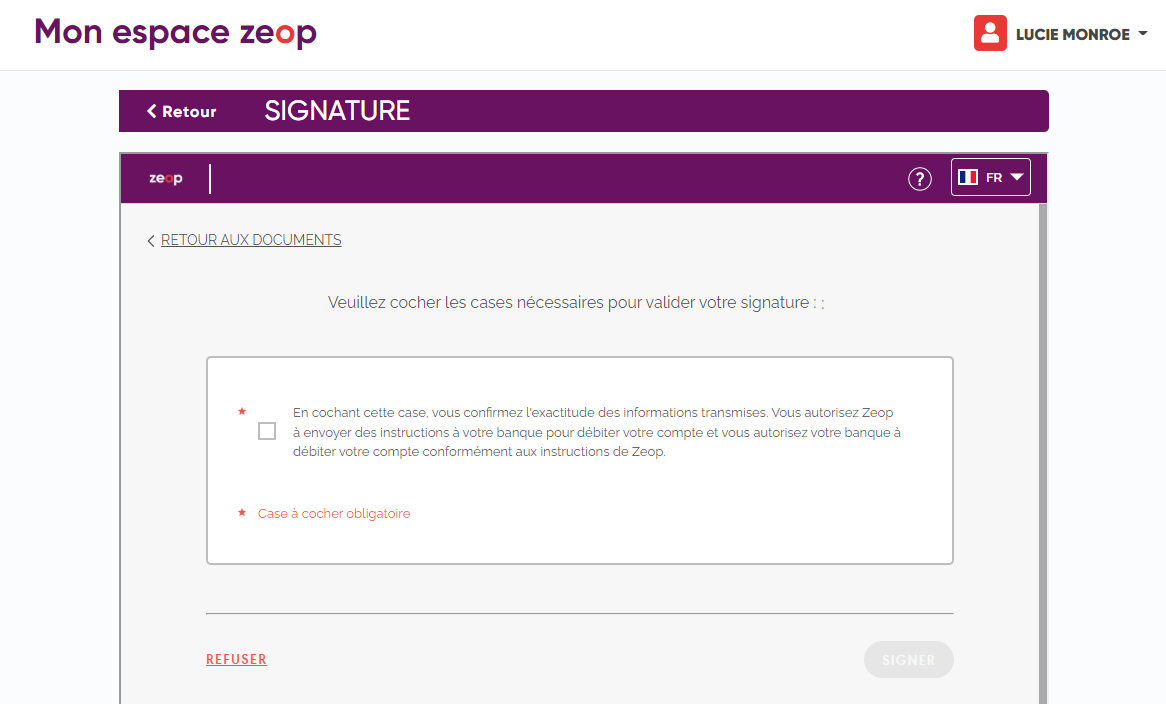
- Je coche la case confirmant l'exactitude des informations et je clique sur le bouton « SIGNER »
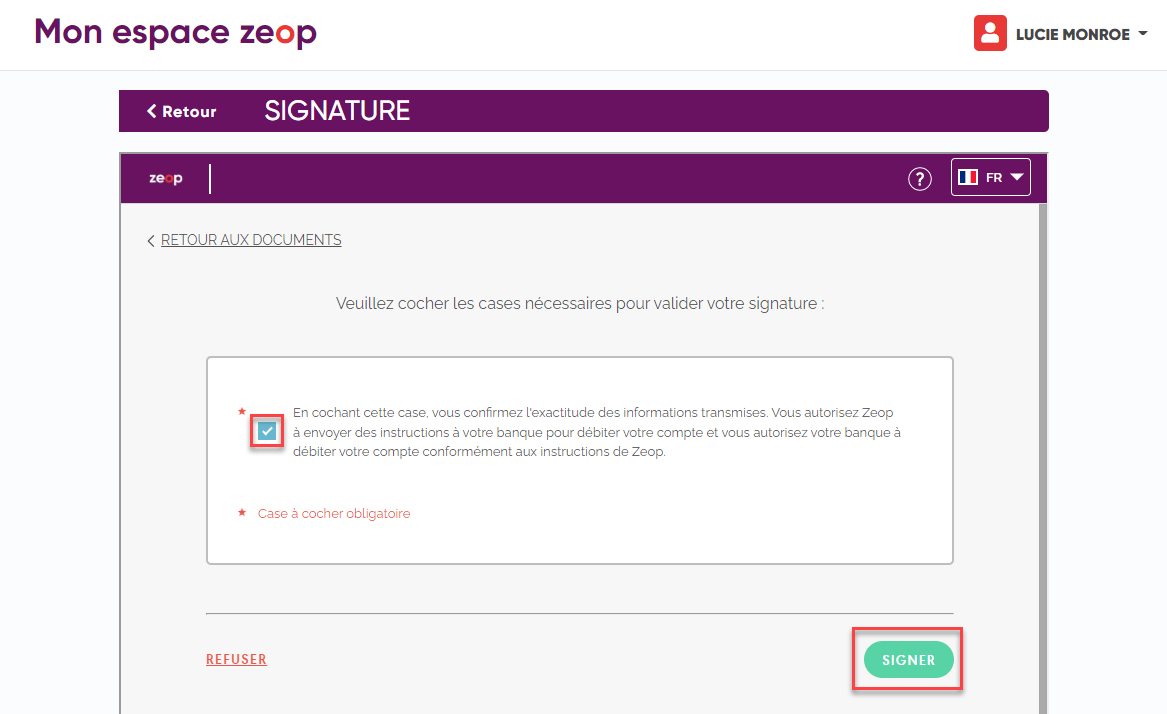
- Un code est envoyé par SMS au numéro mobile saisi au début de la procédure
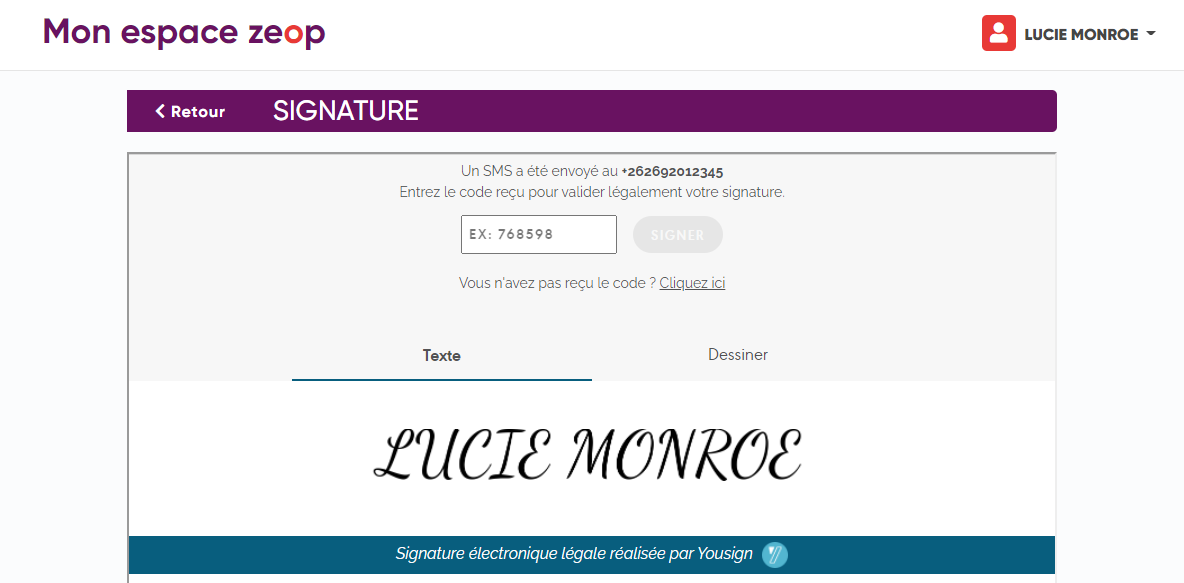
Si au bout de quelques minutes, je n'ai toujours pas reçu le code, je peux demander un nouvel envoi en cliquant sur le lien « Cliquez ici ». Le nouveau code sera envoyé par un circuit SMS différent.
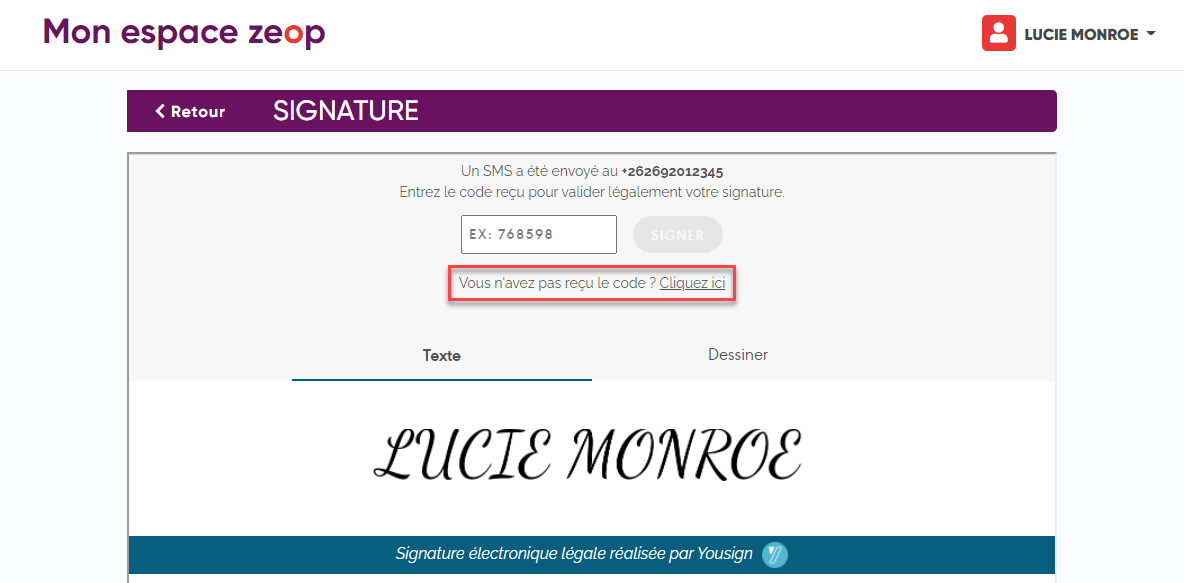
- Je recopie le code reçu par SMS et je clique sur le bouton « SIGNER »
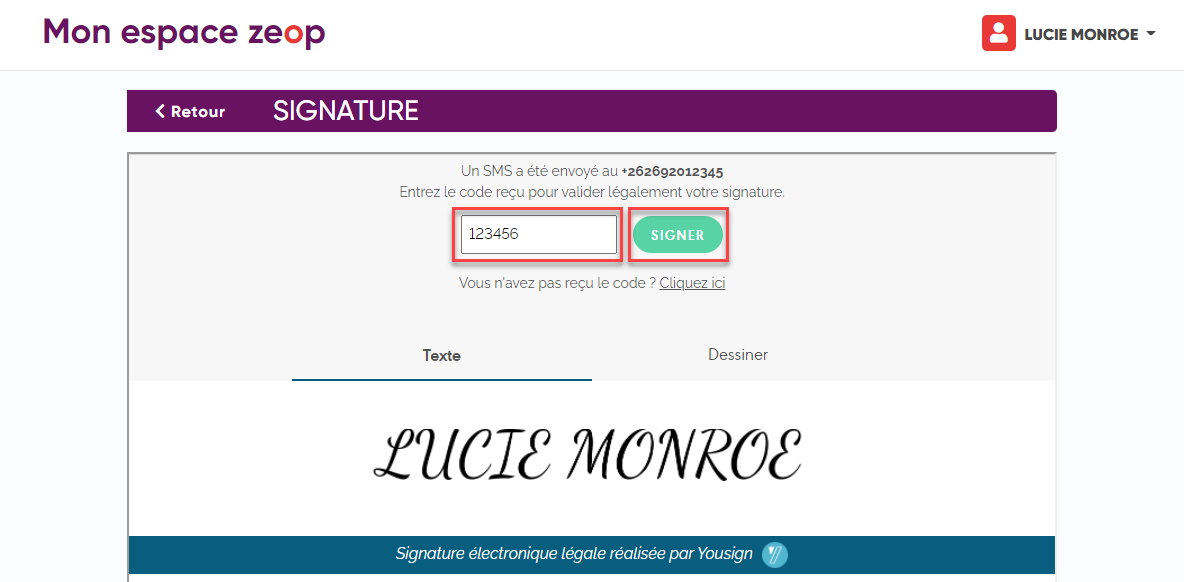
Exemple de SMS de code pour signer électroniquement le mandat SEPA

- Un message confirme la demande de mise à jour des informations de paiement
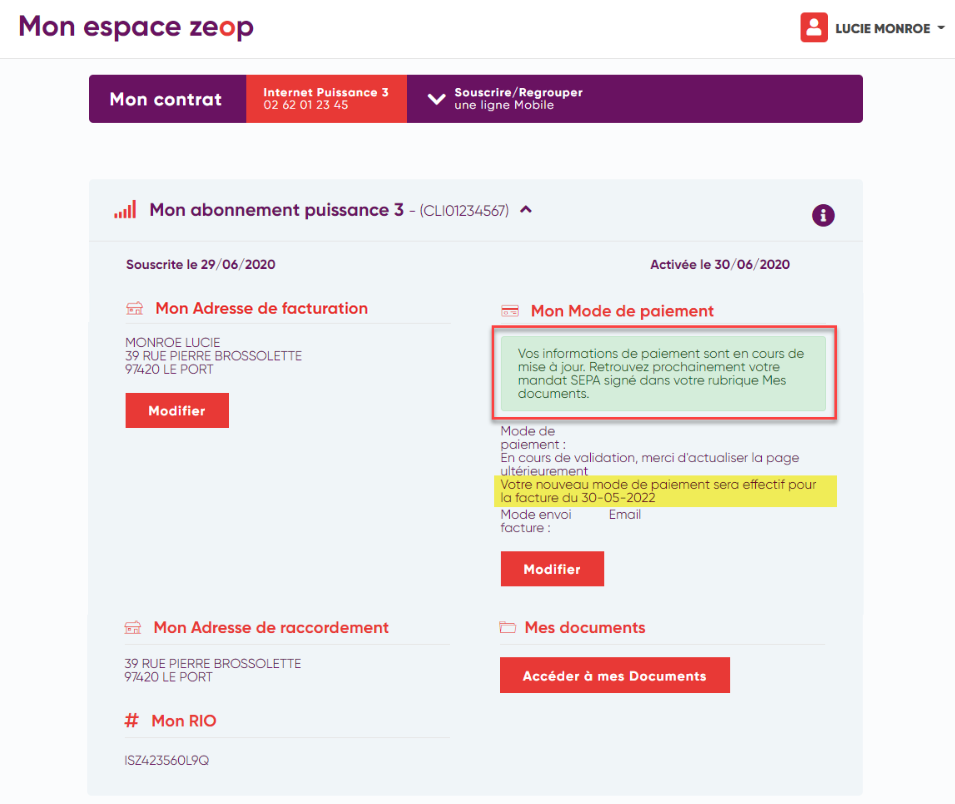
L'interface me rappelle la date de la facture à partir de laquelle le changement de mode de paiement sera pris en compte. Les factures antérieures sont à payer avec le mode de paiement précédent.
- Et au bout de quelques instants, après rechargement de la page, les informations de paiement mises à jour apparaissent
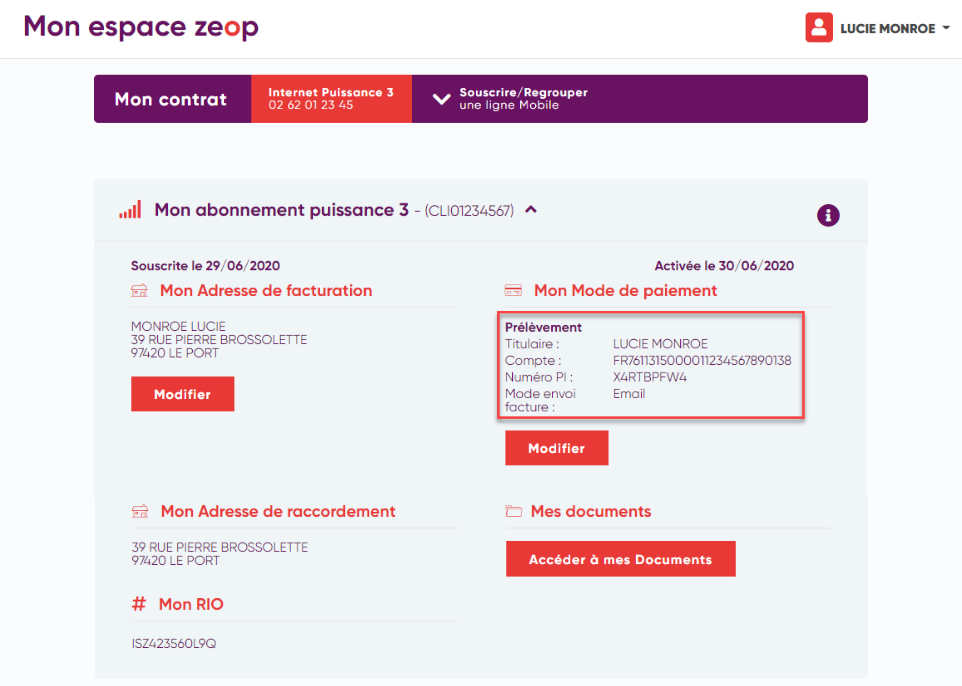
Je retrouve mon mandat SEPA signé en consultant la rubrique « Mes documents » cf. TUTO - Consulter les documents relatifs à mon abonnement fixe ou mobile
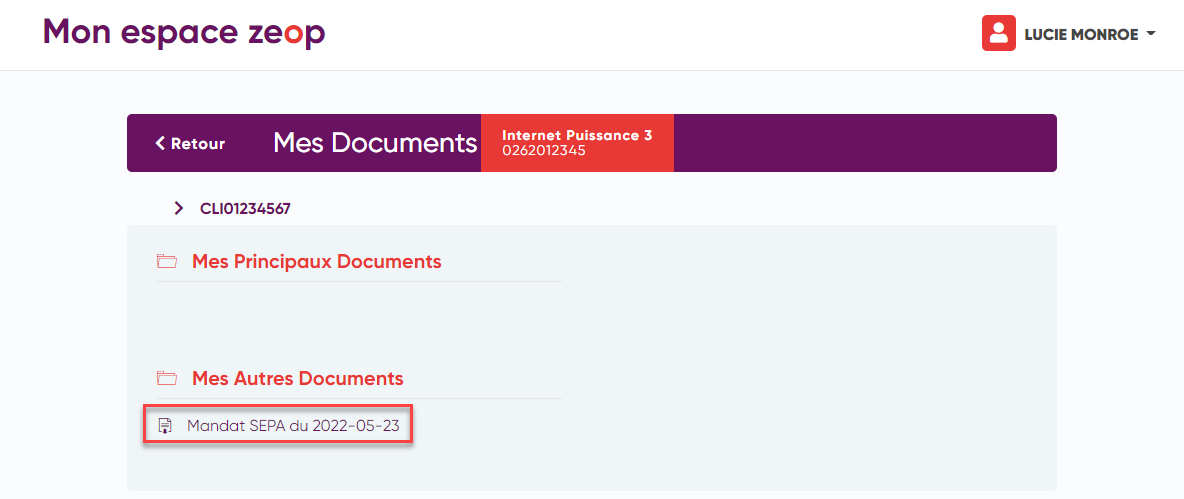
Si je veux modifier le mode de paiement de mon abonnement mobile cf. TUTO - Changer le mode de paiement de mon abonnement mobile
